当您在一张图表上绘制多种数据时,通常需要在图表左侧使用 Y 轴绘制某些数据,在图表右侧使用 Y 轴绘制其他数据。 请注意,X 轴不能超过一个。
请注意,X 轴不能超过一个。
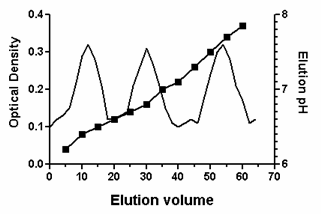
要创建第二个 Y 轴
双击坐标轴,打开 "格式化坐标轴"对话框的 "框架和原点"选项卡。或者单击Prism 工具栏中的格式轴工具。
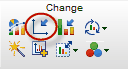
选择 "右 Y 轴"选项卡,然后选择轴的格式。
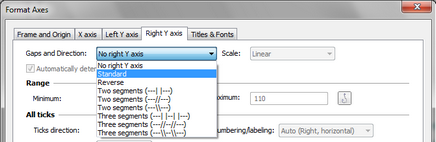
所有数据集最初都使用左 Y 轴绘制图表。依赖于坐标轴的比例,数据点可能可见,也可能不全可见。
使用右 Y 轴绘制数据
双击数据点或单击Prism 工具栏上的设置图表格式按钮。在 "外观"选项卡底部,选择 "右 Y 轴"。对要绘制在右 Y 轴上的每个数据集重复上述操作。
如果为右 Y 轴指定了数据集,但没有 Y 轴,Prism 将自动创建轴。
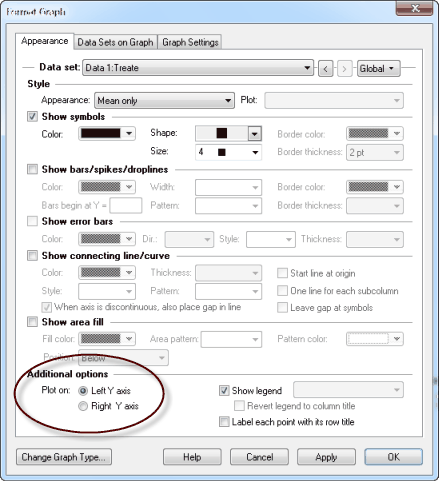
要创建只有右 Y 轴的图形
关闭左 Y 轴,然后创建一个右 Y 轴,并为其分配数据集。
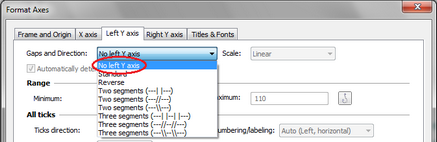
为两个 Y 轴使用不同颜色
可以为两个 Y 轴赋予不同的颜色。选择一个轴,下拉 "更改"菜单,选择 "选定对象",然后在出现的 "格式化对象 "对话框中设置颜色(和粗细)。
创建具有三个 Y 轴的图形
Prism 目前的绘图工具不允许使用三个 Y 轴。不过,您可以通过一些变通方法来创建这种效果。创建一个没有数据的图形。隐藏 X 轴(轴框选项之一)。删除所有标题,只留下一个 Y 轴。你可以将其设置为任何合理的比例。现在制作一个布局,将真实图表放在只有 Y 轴的假图表旁边。只要花点小心思,让大小和数据比例相匹配,就能得到你想要的效果。您需要告诉Prism 在右轴或左轴上绘制所有数据集,因此可能需要转换您的数值,使其工作正常。
本常见问题会有更详细的解释。
限制
Prism 总是绘制右 Y 轴(如果有的话),长度与左轴相同,起止点在页面上的相同位置。 如果想让其中一个坐标轴变短,唯一的办法就是用一个矩形遮住其中一个坐标轴的一部分,然后将其变成白色(或页面背景色)。